„Photos“ programa puikiai padeda atgaivinti brangius prisiminimus ir pavartyti senas nuotraukas. Atnaujinę „iPhone“, „iPad“ ar „Mac“ galite pastebėti, kad „Photos“ analizuoja jūsų biblioteką. Bet ką tai reiškia? Ir kiek tai trunka?
Daugybė vartotojų uždavė šiuos klausimus, suglumę dėl lėtai judančios būsenos juostos. Mes parašėme šį trumpą vadovą, kad suteiktume jums keletą atsakymų!
Kodėl Nuotraukos analizuoja mano biblioteką?
Gali to nesuvokti, tačiau „iPhone“, „iPad“ ar „Mac“ programoje „Photos“ yra galingas paieškos variklis. Jį galite naudoti ieškodami bet ko, pradedant gepardais ir baigiant sūrio pyragais, ir tai išpjauna atitinkamas jūsų bibliotekos nuotraukas.
Tai nėra neįprasta, „Google“ nuotraukų biblioteka daro tą patį. Tačiau naudojant „Apple“ jūsų nuotraukos visada lieka privačios.
Nors kitos įmonės naudoja nuotolinius serverius, kad analizuotų jūsų nuotraukų biblioteką, „Apple“ palaiko jūsų privatumą naudodama mašininį mokymąsi įrenginyje.
Tai reiškia, kad kiekvienas jūsų įrenginys savarankiškai analizuoja jūsų nuotraukų biblioteką. Informacija apie biblioteką niekada neišeina iš jūsų įrenginio, skirtingai nei naudojant nuotolinį serverį - tai tik išgalvotas kažkieno kompiuterio vardas.
 Baigę „Photos“ analizuoti biblioteką, galite ieškoti objektų, veidų, vietų ir dar daugiau.
Baigę „Photos“ analizuoti biblioteką, galite ieškoti objektų, veidų, vietų ir dar daugiau. Kai atnaujinate „Apple“ įrenginio programinę įrangą, į atnaujinimą dažnai įtraukiami „Photos“ paieškos variklio patobulinimai. Paprastai tai reiškia, kad jis gali atpažinti daugiau veidų, gyvūnų, daiktų ar vietų. Bet norint tai padaryti, reikia dar kartą išanalizuoti visą jūsų nuotraukų biblioteką.
Kiek laiko reikia išanalizuoti mano nuotraukų biblioteką?
Ar tai ne milijono dolerių klausimas? Na, atsakymas yra: „Tai priklauso“. Nors laikas, per kurį reikia išanalizuoti visą jūsų nuotraukų biblioteką, tikriausiai matuojamas dienomis, o ne valandomis ar minutėmis.
 Palikite „iPhone“ įkraunamą ir bandykite nenaudoti jo, kad pagreitintumėte analizę.
Palikite „iPhone“ įkraunamą ir bandykite nenaudoti jo, kad pagreitintumėte analizę. „Photos“ programa toliau analizuoja jūsų biblioteką fone, kai jūsų įrenginyje yra pakankamai prieinamų išteklių. Tai reiškia, kad turėtumėte laikyti įrenginį prijungtą prie maitinimo šaltinio ir stengtis nenaudoti jo jokiems mokesčiams apmokestinti.
Vienas vartotojas, turintis didelę 40 000 nuotraukų biblioteką, teigė, kad užtruko dvi dienas, kol jų „iPhone“ baigė analizuoti. Bet kiek laiko jums reikia, priklauso nuo bibliotekos dydžio, įrenginio apdorojimo galios ir to, kaip tuo metu naudojate įrenginį.
Ką daryti, jei „Photos“ niekada nenustoja analizuoti mano bibliotekos?
Kai jūsų „iPhone“, „iPad“ ar „Mac“ programoje „Nuotraukos“ sakoma „Analizuojanti biblioteką“, geriausia tai padaryti skirti daug laiko analizei baigti. Paprastai tai geriausiu atveju užtrunka porą dienų.
Bet jei jau buvote kantrus ir nuotraukos vis dar nepadaro jokios pažangos, galite išbandyti toliau pateiktus trikčių šalinimo patarimus, kad galėtumėte judėti toliau.
1. Uždarykite „Photos“ ir iš naujo paleiskite įrenginį
Gali būti, kad „Photos“ programa užstrigo ir nebeanalizuoja jūsų bibliotekos. Paprasčiausias sprendimas yra uždaryti „Photos“ ir iš naujo paleisti įrenginį.
Kaip uždaryti nuotraukas ir iš naujo paleisti „iPhone“, „iPad“ ar „iPod touch“:
- Įrenginiuose su „Face ID“: Perbraukite aukštyn iš ekrano apačios, kad atidarytumėte programų perjungiklį.
- Įrenginiuose be „Face ID“: Dukart spustelėkite mygtuką Pagrindinis, kad atidarytumėte programų perjungiklį.
- Nuspauskite nuotraukas nuo ekrano viršaus, kad ją uždarytumėte.
- Paspauskite ir palaikykite viršutinį arba šoninį mygtuką naudodami bet kurį garsumo mygtuką.
- Kai būsite paraginti, pastumkite, kad išjungtumėte.
- Palaukite mažiausiai 30 sekundžių, prieš paspausdami mygtuką Viršutinė arba Šoninė, paleiskite įrenginį iš naujo.
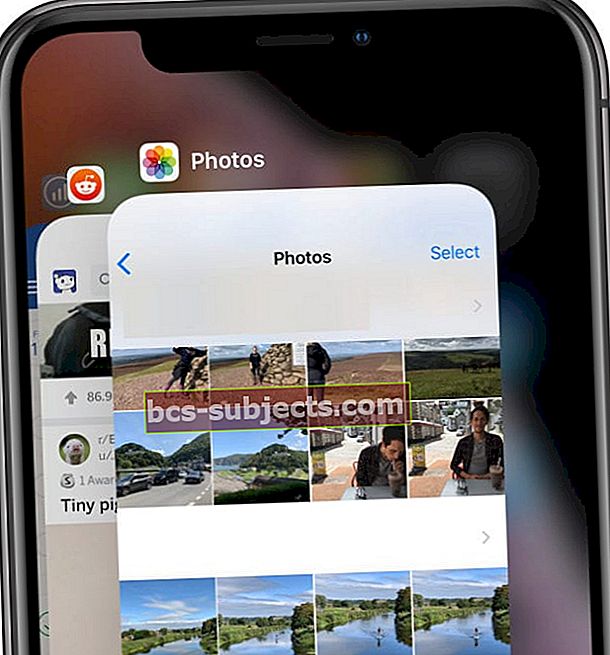 Prieš paleisdami įrenginį iš naujo, uždarykite „Photos“ iš „App Switcher“.
Prieš paleisdami įrenginį iš naujo, uždarykite „Photos“ iš „App Switcher“.
Kaip uždaryti nuotraukas ir iš naujo paleisti „Mac“:
- Paspauskite variantas + komanda + pabėgimas norėdami atidaryti langą „Force Quit“.
- Atidarytose programose pasirinkite Nuotraukos ir spustelėkite Priversti išeiti.
- Meniu juostoje eikite į > Paleisti iš naujo.
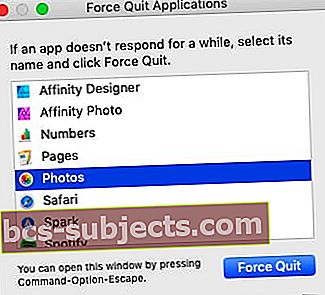 „Mac“ „Force Quit“ lange įsitikinkite, kad nuotraukos yra visiškai uždarytos.
„Mac“ „Force Quit“ lange įsitikinkite, kad nuotraukos yra visiškai uždarytos.
2. Atnaujinkite savo programinę įrangą į naujausią viešą leidimą
„Apple“ dažnai išleidžia naujas savo programinės įrangos versijas, daugelis šių atnaujinimų pašalina nedideles klaidas ar klaidas, kurios atsirado per tam tikrą laiką. Atnaujinkite savo programinę įrangą į naujausią leidimą, jei yra žinoma su dabartine versija susijusių problemų. Ši problema gali būti priežastis, kodėl „Photos“ vis dar analizuoja „iPhone“, „iPad“, „iPod touch“ ar „Mac“ biblioteką.
Jei naudojate „Apple“ programinės įrangos beta versiją, vadovaukitės šiuo vadovu, kad grįžtumėte į naujausią viešąjį leidimą. „Beta“ programinė įranga nebaigta ir labiau linkusi į klaidas.
Kaip atnaujinti „iPhone“, „iPad“ ar „iPod touch“ programinę įrangą:
- Norėdami prijungti įrenginį prie interneto, naudokite „Wi-Fi“.
- Eikite į „Settings“> „General“> „Software Update“.
- Palaukite, kol jūsų įrenginys patikrins, ar nėra naujų naujinių.
- Jei rado, atsisiųskite ir įdiekite juos.
 Atsisiųskite naujausią programinę įrangą į „iPhone“, „iPad“ ar „iPod touch“.
Atsisiųskite naujausią programinę įrangą į „iPhone“, „iPad“ ar „iPod touch“.
Kaip atnaujinti programinę įrangą „Mac“:
- Prijunkite „Mac“ prie veikiančio interneto ryšio.
- Meniu juostoje eikite į > Sistemos nuostatos> Programinės įrangos atnaujinimas.
- Palaukite, kol „Mac“ patikrins naujus naujinimus.
- Jei rado, atsisiųskite ir įdiekite juos.
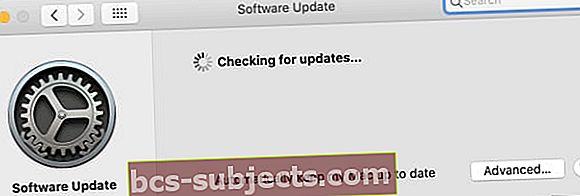 Pažymėkite langelį, kad „Mac“ būtų automatiškai atnaujinta.
Pažymėkite langelį, kad „Mac“ būtų automatiškai atnaujinta.
3. „Mac“ naudokite nuotraukų bibliotekos taisymo įrankį
„Mac“ vartotojai turi prieigą prie papildomo įrankio, kurio nėra „iPhone“, „iPad“ ar „iPod touch“: nuotraukų bibliotekos taisymo įrankį. Ši programinė įranga nustato ir taiso neatitikimus jūsų bibliotekoje.
Šie neatitikimai gali būti priežastis, kodėl Nuotraukos negali baigti analizuoti bibliotekos „Mac“.
Kaip naudoti „Photos“ bibliotekos taisymo įrankį „Mac“:
- Paspauskite variantas + komanda + pabėgimas norėdami atidaryti langą „Force Quit“.
- Atidarytose programose pasirinkite Nuotraukos ir spustelėkite Priversti išeiti.
- Laikykis parinktis + komanda vėl atidarant Nuotraukas.
- Kai pasirodys langas „Repair Library“, spustelėkite „Repair“.
- Jei būsite paraginti, įveskite administratoriaus slaptažodį.
- Palaukite, kol nuotraukos baigs taisyti biblioteką.
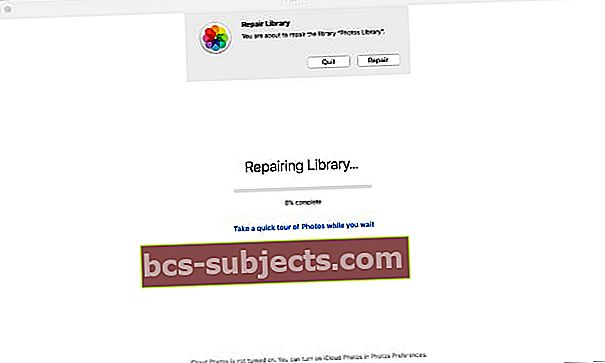 Gali užtrukti kelias valandas, kol baigsite taisyti Nuotraukų biblioteką, atsižvelgiant į jos dydį.
Gali užtrukti kelias valandas, kol baigsite taisyti Nuotraukų biblioteką, atsižvelgiant į jos dydį.
Žemiau esančiuose komentaruose praneškite mums, ar „iPhone“, „iPad“ ar „Mac“ vis tiek „Photos“ užrašyta „Analyzing Library“. Ar ilgai laukei, kol jis baigsis?
Tuo tarpu, kodėl neskaitėte apie kai kurias naujas „iPadOS“, „iOS 13“ ir „MacOS Catalina“ nuotraukų funkcijas? Parašėme apie juos čia!

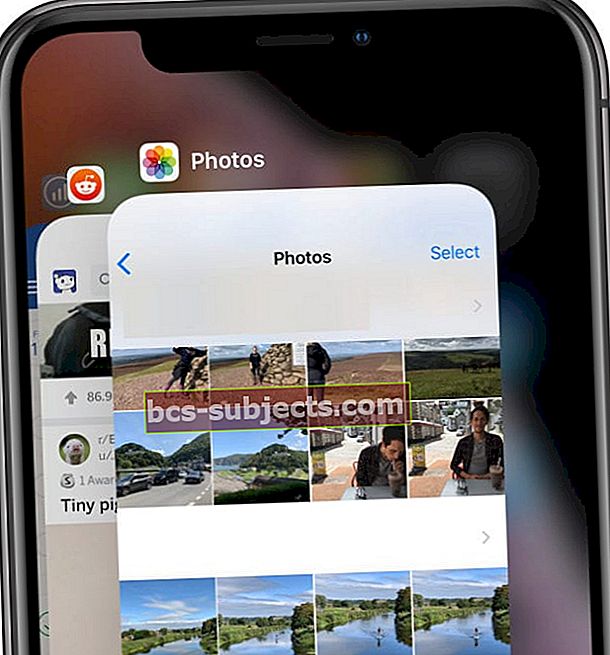 Prieš paleisdami įrenginį iš naujo, uždarykite „Photos“ iš „App Switcher“.
Prieš paleisdami įrenginį iš naujo, uždarykite „Photos“ iš „App Switcher“.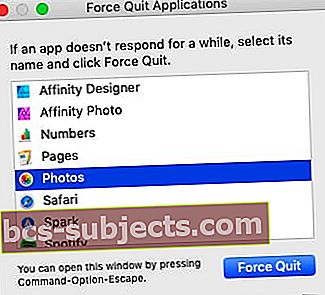 „Mac“ „Force Quit“ lange įsitikinkite, kad nuotraukos yra visiškai uždarytos.
„Mac“ „Force Quit“ lange įsitikinkite, kad nuotraukos yra visiškai uždarytos. Atsisiųskite naujausią programinę įrangą į „iPhone“, „iPad“ ar „iPod touch“.
Atsisiųskite naujausią programinę įrangą į „iPhone“, „iPad“ ar „iPod touch“.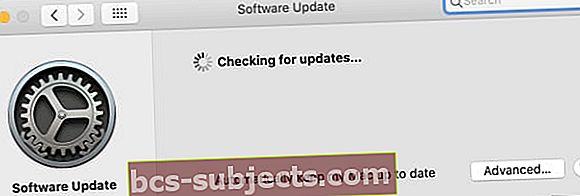 Pažymėkite langelį, kad „Mac“ būtų automatiškai atnaujinta.
Pažymėkite langelį, kad „Mac“ būtų automatiškai atnaujinta.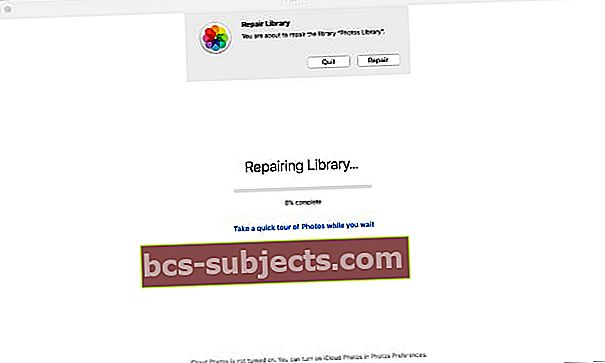 Gali užtrukti kelias valandas, kol baigsite taisyti Nuotraukų biblioteką, atsižvelgiant į jos dydį.
Gali užtrukti kelias valandas, kol baigsite taisyti Nuotraukų biblioteką, atsižvelgiant į jos dydį.
